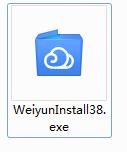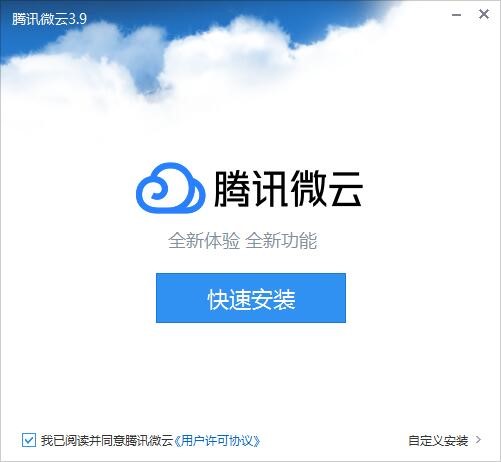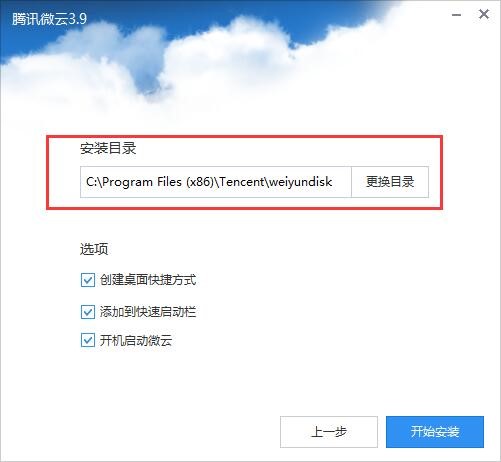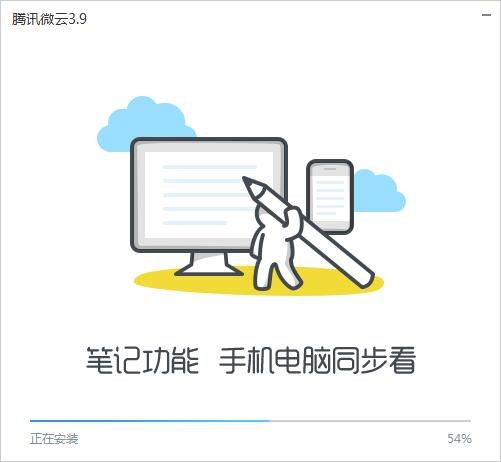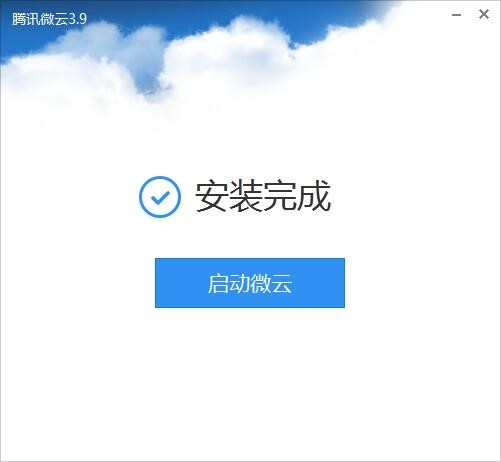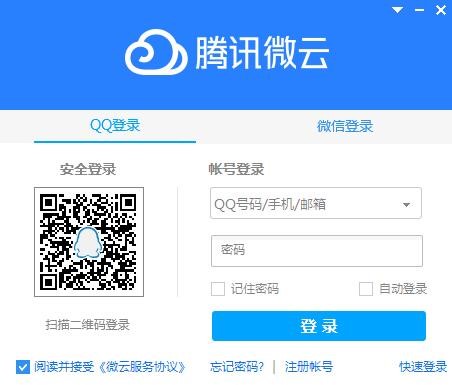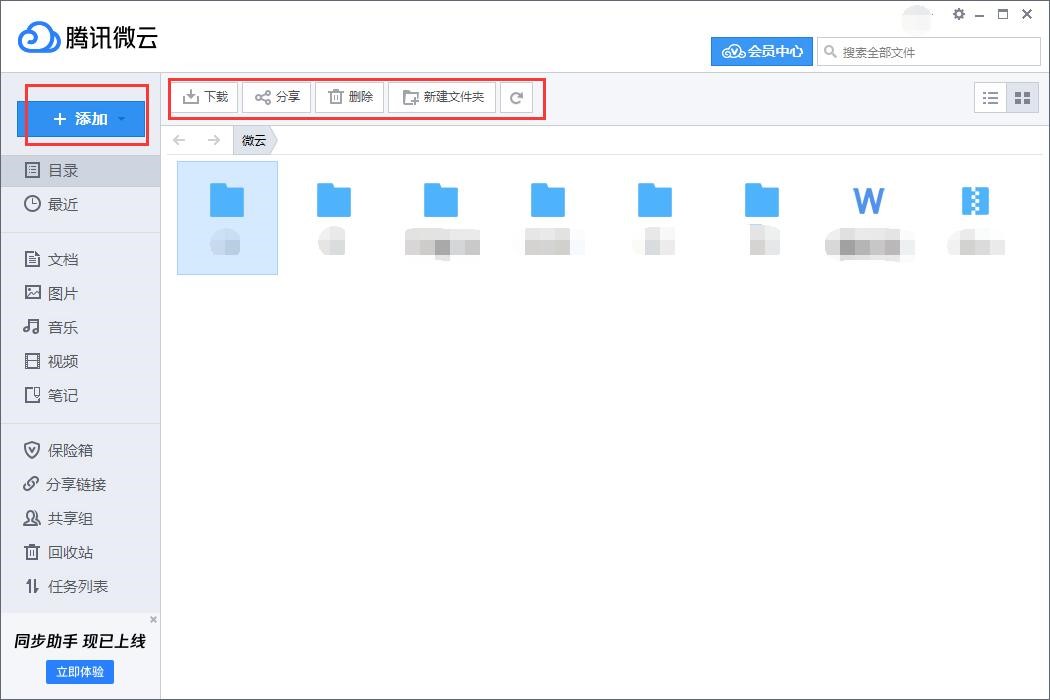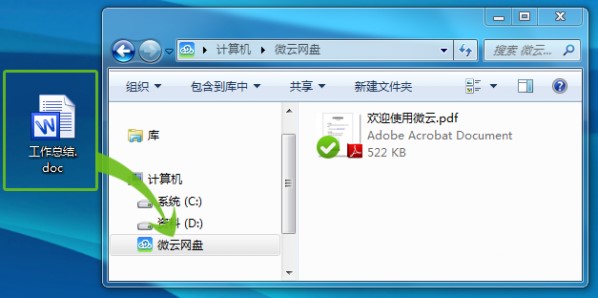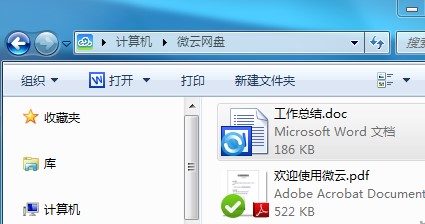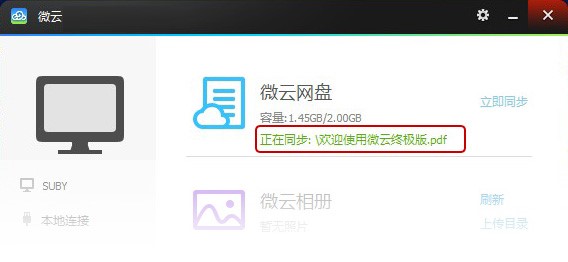腾讯网盘微云客户端安装使用教程
微云是一款腾讯公司开发的在线网络硬盘,用户可以通过电脑或者手机同步上传文件,让你的照片等可以分享给你想给的朋友看,微云包括pc端、手机端、web端,用户只要同时安装手机端和pc端,就可实现三端信息互通非常方便,下面小编给大家说说怎么安装使用吧!
软件特色
1、稳定可靠的储存任何文件
多端查看、下载分享文件
便捷的文件管理
多种格式文件在线预览
2、智能化的照片备份管理
照片智能备份,生活点滴不被遗落
强大的图片识别,帮您找出自己关注的每个人
与家人朋友共享美好时刻
3、在线办公全新体验
文档在线编辑,云端自动保存
多人协作编辑,多端即时同步
历史版本恢复,保障文档安全
微云安装使用图2
4、安全与隐私保护
持续稳定的储存服务
安全可靠的文件传输、储存、隐私保护
双击打开微云安装包,看到微云的安装界面,用户可以点击“快速安装”选择系统默认的安装路径进行安装,也可以点击“自定义安装”选择自己喜欢的安装位置进行安装。
安装步骤
一、在本站下载最新版的腾讯微云安装包,双击运行。
微云安装使用图3
微云安装使用图4
二、可以点击【自定义安装】或者【快速安装】。直接点击快速安装,软件会安装在默认的位置;自定义安装,用户可以自定义软件的安装位置。
微云安装使用图5
三、设置完毕,点击【开始安装】,耐心等待软件安装完毕。
微云安装使用图6
四、软件安装完毕会有提示,点击【启动微云】就可以运行软件了。
微云安装使用图7
微云使用方法
1、首先先打开微云的客户端,双击微云图标,出现了微云登录界面.用户可以使用QQ登录,也可以使用微信登录,如果都没有也可以点击“注册账号”进行申请微云账号登录。
微云安装使用图8
2、当登录之后会出现下图所示。用户可以点击“添加”按钮来上传文件,“下载”“分享”“删除”“新建文件夹”四个按钮来操作已上传的文件或文件夹,左边目录是对文件的进行分类和一些其他功能。
微云安装使用图9
3、微云网盘是如何同步文件的
①登录到微云后,微云客户端会自动在“计算机”下创建一个微云网络磁盘文件夹,并将要上传的文件移动到该文件夹中。
微云安装使用图10
②文件图标的左下角将出现一个圆圈,表明正在进行同步。 同步完成后,圆圈将变成一个复选标记,同步完成。
微云安装使用图11
4、如何知道微云网盘的容量和动态信息
在微云客户端的主界面上,微云网络磁盘模块可以看到当前网络磁盘的容量,可以显示已用磁盘和所有磁盘,并可以同步文件信息。
微云安装使用图12
相关下载
相关文章
相关软件
大家都在找